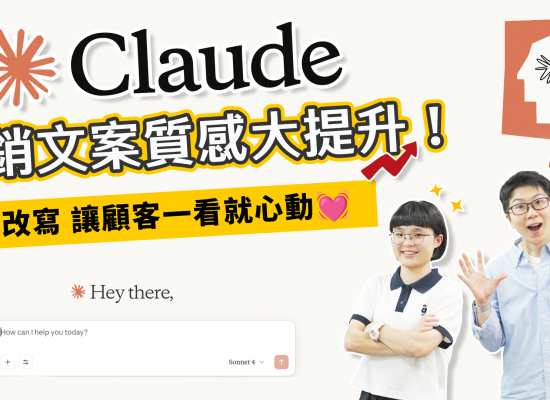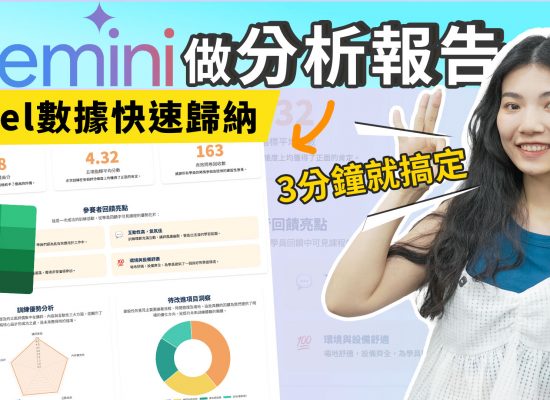Excel是計算大量數據時,實用且方便的試算軟體,但當欄位碰上數字以外的文字時,直接套用公式是無法做計算的!這時候該怎麼辦呢?今天就為大家統整出3種應對作法,提供給你從簡單到進階的處理方式,讓身為Excel新手的你也能完美解決文書問題,超實用的Excel技巧盡在花路米,快和小編一起解鎖更多文書技巧!
【方法一:將欄位中單位文字刪除】
直接把欄位中的單位文字刪除,並在合計欄處打上公式即可完成運算。
【方法二:新增欄位讓數字另外計算】
首先在E2和E3欄位上輸入B2、B3欄位的數字,接著將滑鼠游標放在E4欄位上,按一下快捷鍵「Ctrl+E」,即可將B欄數字全部提取到E欄上,而C欄數字也按照同樣做法提取到F欄上,最後在合計欄上套入E、F欄的計算公式後,就可以順利顯示運算結果。
【方法三:新增英文字取代符號】
先在計算結果欄位內,輸入任意英文字母(以下先用A舉例),接著依序輸入B2要計算的數字、乘號「*」和C2的數字,完成後繼續在下一列合計欄上輸入「A」,再輸入B3數字乘上C3數字,完成兩列的輸入後,下面就會自動填上和上方相同格式的寫法,接著全選合計欄,再按快捷鍵「Ctrl+H」開啟「尋找及取代」的設定視窗,並在尋找的欄位輸入「A」,取代欄的位置輸入「=」,最後勾選「全部取代」按鍵,再按下「確定」及「關閉」按鍵,就能完成合計欄的計算。
看完教學影片後,才發現快捷鍵「Ctrl+E」這麼厲害!學會本集既簡單又實用的Excel技巧後,是不是還想學習更多文書技巧呢?歡迎至YouTube【程曦資訊—沒有客服不了的事】觀看詳細教學,還有更多實用文書技巧等你來發掘!快按下訂閱與儲存影片功能,幫助你有效提升工作效率!